win10允许应用访问你的麦克风无法打开应用访问 如何在win10系统中设置允许桌面应用录音
在使用Windows 10系统时,有时候会遇到应用无法访问麦克风的情况,这可能会导致一些桌面应用无法进行录音或语音通话等操作。为了解决这个问题,我们可以在系统设置中进行调整,允许桌面应用程序访问麦克风。接下来我们将介绍如何在Win10系统中设置允许桌面应用录音的方法。愿这篇文章能帮助到你解决这个困扰。
具体步骤:
1. 1.首先打开电脑,我们点击电脑桌面左下角的开始图标按钮打开开始菜单。我们在菜单左侧找到齿轮状的设置按钮并点击即可。
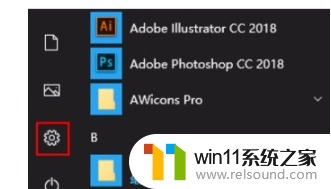
2. 2.然后界面上就会出现一个设置页面,我们在页面上找到“隐私”选项。点击它即可进入到隐私页面。
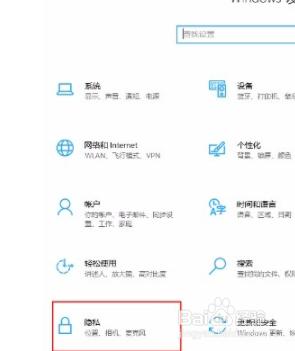
3. 3.接着在隐私页面中,我们在页面左侧找到“麦克风”选项,点击该选项就可以进行下一步操作。
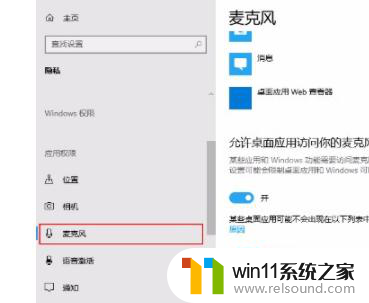
4. 4.最后在界面上就可以查看到“允许桌面应用访问你的麦克风”选项,点击该选项下方的开关按钮将其打开。即可成功完成全部的操作步骤。
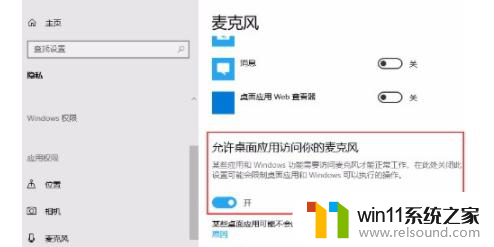
以上就是win10允许应用访问你的麦克风无法打开应用访问的全部内容,还有不清楚的用户就可以参考一下小编的步骤进行操作,希望能够对大家有所帮助。















